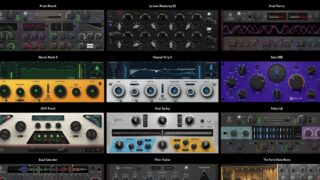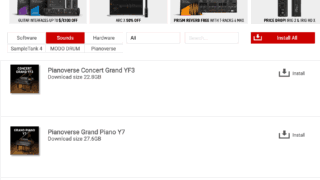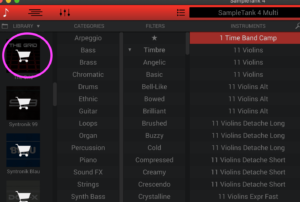Ableton Live 12の「ショートカットキー」の一覧をとりあえず貼り付ける。
Abletonの操作って、ショートカットキーを知っていると劇的に速くなる。でも、ショートカットキーを割り当てられないから覚えるしか無いんだよね。
Contents
- 1 Ableton Live 12 ショートカットキー
- 1.1 39.1 ビューの表示と非表示
- 1.2 39.2 キーボードフォーカスとナビゲーション
- 1.3 39.3 セットとプログラムの操作
- 1.4 39.4 デバイスとプラグインの操作
- 1.5 39.5 編集
- 1.6 39.6 値の調整
- 1.7 39.7 ブレークポイントエンベロープのコマンド
- 1.8 39.8 ループブレースと開始/終了マーカー
- 1.9 39.9 ズーム、表示、選択
- 1.10 39.10 クリップビューエディタービューモード
- 1.11 39.11 クリップビューサンプルエディター
- 1.12 39.12 クリップビューMIDIノートエディター
- 1.13 39.13 グリッドスナップと描画
- 1.14 39.14 グローバルクオンタイズ
- 1.15 39.15 セッションビュー
- 1.16 39.16 アレンジメントビュー
- 1.17 39.17 コンピング
- 1.18 39.18 トラックのコマンド
- 1.19 39.19 トランスポート
- 1.20 39.20 オーディオエンジン
- 1.21 39.21 ブラウザ
- 1.22 39.22 類似サンプルスワップ
- 1.23 39.23 キー/MIDIマップモードとコンピューターMIDIキーボード
- 1.24 39.24 モーメンタリラッチショートカット
- 1.25 39.25 一般的なキーボードナビゲーションとワークフロー
- 1.26 39.26 メニューへのアクセス
- 1.27 39.27 Liveのコンテキストメニューの使用
- 2 知っていたら便利なおすすめショートカットキー
Ableton Live 12 ショートカットキー
Ableton Live 12のキーボードショートカットは、英語版のマニュアルはあるけど日本語がない。(2025年9月現在)
ってことで、NotebookLMにウェブサイトを読ませて日本語にしてもらいました。日本語が怪しい箇所があるかもしれませんが、そこはご勘弁。
39.1 ビューの表示と非表示
| アクション | Windows | Mac |
|---|---|---|
| フルスクリーンモードの切り替え | F11 | Ctrl Cmd F |
| セカンドウィンドウの切り替え | Ctrl Shift W | Cmd Shift W |
| セッション/アレンジメントビューの切り替え | Tab | Tab |
| デバイス/クリップビューの切り替え | Shift Tab または F12 | Shift Tab または F12 |
| デバイスおよびクリップビューの切り替え | Alt クリック | Option クリック |
| ホットスワップモードの切り替え | Q | Q |
| ドラムラック/最後に選択したパッドの切り替え | D | D |
| インフォビューの表示/非表示 | Shift ? | Shift ? |
| ビデオウィンドウの表示/非表示 | Ctrl Alt V | Cmd Option V |
| ブラウザの表示/非表示 | Ctrl Alt B または Ctrl Alt 5 | Cmd Option B または Cmd Option 5 |
| オーバービューの表示/非表示 | Ctrl Alt O | Cmd Option O |
| イン/アウトの表示/非表示 | Ctrl Alt I | Cmd Option I |
| センドの表示/非表示 | Ctrl Alt S | Cmd Option S |
| ミキサーの表示/非表示 | Ctrl Alt M | Cmd Option M |
| クリップビューの表示/非表示 | Ctrl Alt 3 | Cmd Option 3 |
| デバイスビューの表示/非表示 | Ctrl Alt 4 | Cmd Option 4 |
| グルーブプールの表示/非表示 | Ctrl Alt 6 | Cmd Option 6 |
| 設定を開く | Ctrl , | Cmd , |
| ウィンドウ/ダイアログを閉じる | Esc | Esc |
39.2 キーボードフォーカスとナビゲーション
| アクション | Windows | Mac |
|---|---|---|
| コントロールバーにフォーカスを移動 | Alt 0 | Option 0 |
| セッションビューにフォーカスを移動 | Alt 1 | Option 1 |
| アレンジメントビューにフォーカスを移動 | Alt 2 | Option 2 |
| クリップビューにフォーカスを移動 | Alt 3 | Option 3 |
| デバイスビューにフォーカスを移動 | Alt 4 | Option 4 |
| ブラウザにフォーカスを移動 | Alt 5 | Option 5 |
| グルーブプールにフォーカスを移動 | Alt 6 | Option 6 |
| ヘルプビューにフォーカスを移動 | Alt 7 | Option 7 |
| 選択したクリップパネルにフォーカスを移動 | Alt 8 | Option 8 |
| クリップパネルにフォーカスを移動 | Alt Shift P | Option Shift P |
「Use Tab to Move Focus」がLiveの設定またはNavigateメニューで有効になっている場合
| アクション | Windows | Mac |
|---|---|---|
| 次のフォーカス可能なコントロールに移動 | Tab | Tab |
| 前のフォーカス可能なコントロールに移動 | Shift Tab | Shift Tab |
| 現在のコントロールの隣のコントロールに移動 | Ctrl Tab | Option Tab |
| 現在のコントロールの前の隣のコントロールに移動 | Ctrl Shift Tab | Option Shift Tab |
39.3 セットとプログラムの操作
| アクション | Windows | Mac |
|---|---|---|
| 新しいLiveセット | Ctrl N | Cmd N |
| Liveセットを開く | Ctrl O | Cmd O |
| Liveセットを保存 | Ctrl S | Cmd S |
| Liveセットを別名で保存 | Ctrl Shift S | Cmd Shift S |
| Liveを終了 | Ctrl Q | Cmd Q |
| Liveを隠す | – | Cmd H |
| オーディオ/ビデオをエクスポート | Ctrl Shift R | Cmd Shift R |
| MIDIファイルをエクスポート | Ctrl Shift E | Cmd Shift E |
39.4 デバイスとプラグインの操作
| アクション | Windows | Mac |
|---|---|---|
| デバイスをグループ化する | Ctrl G | Cmd G |
| デバイスのグループを解除する | Ctrl Shift G | Cmd Shift G |
| グループ内のすべてのデバイスを有効/無効にする | Alt を押しながらデバイスアクティベーターをクリック | Option を押しながらデバイスアクティベーターをクリック |
| 選択範囲にデバイスを追加する | Shift クリック | Shift クリック |
| トラック上のデバイスリストを表示する | デバイスビューセレクターを右クリック | デバイスビューセレクターを右クリック |
| パラメーター値をリセットする | Delete または ダブルクリック | Delete または ダブルクリック |
| ブラウザから選択したデバイスをロードする | Enter | Enter |
| 選択したデバイスをホットスワップする | Q | Q |
| プラグインウィンドウの表示/非表示 | Ctrl Alt P | Cmd Option P |
| プラグインウィンドウの表示/非表示ボタンで複数のウィンドウを開く | Ctrl | Cmd |
39.5 編集
| アクション | Windows | Mac |
|---|---|---|
| カット | Ctrl X | Cmd X |
| コピー | Ctrl C | Cmd C |
| ペースト | Ctrl V | Cmd V |
| 複製 | Ctrl D | Cmd D |
| 削除 | Delete | Delete |
| 元に戻す | Ctrl Z | Cmd Z |
| やり直し | Ctrl Y | Cmd Shift Z |
| 名前変更 | Ctrl R | Cmd R |
| すべて選択 | Ctrl A | Cmd A |
| 複数のアイテムを選択 | Ctrl クリック | Cmd クリック |
| 最初と最後のアイテムで複数のアイテムを選択 | Shift クリック | Shift クリック |
| 名前変更時に次のトラック/シーンに移動 | Tab | Tab |
| ドラッグ時にグリッドクオンタイズを無視 | Alt | Cmd |
以下のアイテムにも適用できる編集ショートカット
| アイテム | Windows | Mac |
|---|---|---|
| すべてのトラックのクリップとスロット | Shift | Shift |
| すべてのトラックのタイム | Shift | Shift |
| エンベロープの選択された部分 | Alt | Option |
39.6 値の調整
| アクション | Windows | Mac |
|---|---|---|
| 減少/増加 | 上下の矢印キー | 上下の矢印キー |
| オクターブ単位または微調整での減少/増加 | Shift 上下の矢印キー | Shift 上下の矢印キー |
| ドラッグ時の細かい解像度 | Shift | Shift |
| デフォルトに戻す | Delete | Delete |
| 値の入力 | 0 … 9 | 0 … 9 |
| 次のフィールドに移動 (小節/拍/16分音符) | . , | . , |
| 値の入力をキャンセル | Esc | Esc |
| 値の入力を確定 | Enter | Enter |
39.7 ブレークポイントエンベロープのコマンド
| アクション | Windows | Mac |
|---|---|---|
| オートメーションモードの切り替え | A | A |
| ドラッグ時の細かい解像度 | Shift | Shift |
| カーブしたオートメーションセグメントの作成 | Alt | Option |
| フェードコントロールを一時的に切り替える | F | F |
| 選択したブレークポイントエンベロープを削除 | Ctrl Delete | Cmd Delete |
| ドラッグ時にグリッドクオンタイズを無視 | Alt | Cmd |
39.8 ループブレースと開始/終了マーカー
| アクション | Windows | Mac |
|---|---|---|
| 開始マーカーを設定 | Ctrl F9 | Cmd F9 |
| ループブレースの開始を設定 | Ctrl F10 | Cmd F10 |
| ループブレースの終了を設定 | Ctrl F11 | Cmd F11 |
| 終了マーカーを設定 | Ctrl F12 | Cmd F12 |
ループブレースまたは開始/終了マーカーが最初に選択されている場合に利用可能
| アクション | Windows | Mac |
|---|---|---|
| 開始マーカーを位置に移動 | Ctrl クリック | Cmd クリック |
| 終了マーカーを位置に移動 | Ctrl Shift クリック | Cmd Shift クリック |
| ループブレースを左右に微調整 | 左右の矢印キー | 左右の矢印キー |
| ループの長さに合わせてループを移動 | 上下の矢印キー | 上下の矢印キー |
| ループの長さを半分にする/倍にする | Ctrl 上下の矢印キー | Cmd 上下の矢印キー |
| ループを短縮する/延長する | Ctrl 左右の矢印キー | Cmd 左右の矢印キー |
| ループ内のマテリアルを選択 | Ctrl Shift L | Cmd Shift L |
39.9 ズーム、表示、選択
| アクション | Windows | Mac |
|---|---|---|
| ウィンドウを拡大 | Ctrl + | Cmd + |
| ウィンドウを縮小 | Ctrl – | Cmd – |
| タイムルーラーを拡大 | + | + |
| タイムルーラーを縮小 | – | – |
| 再生に合わせて表示をスクロール | Ctrl Shift F | Option Shift F |
| 左右にスクロール | Shift スクロール | Shift スクロール |
| 選択範囲の左右をパン | Ctrl Alt | Cmd Option |
| 選択範囲にアイテムを追加 | Shift クリック または ドラッグ | Shift クリック または ドラッグ |
| 隣接するクリップ/トラック/シーンを複数選択に追加 | Shift クリック | Shift クリック |
| 隣接しないクリップ/トラック/シーンを複数選択に追加 | Ctrl クリック | Cmd クリック |
39.10 クリップビューエディタービューモード
| アクション | Windows | Mac |
|---|---|---|
| サンプル/エンベロープタブを切り替える | Ctrl Tab | Option Tab |
| ノート/エンベロープ/MPEタブを切り替える | Ctrl Tab | Option Tab |
| サンプル/ノートタブに切り替える | Alt Shift 1 | Option Shift 1 |
| エンベロープタブに切り替える | Alt Shift 2 | Option Shift 2 |
| MPEタブに切り替える | Alt Shift 3 | Option Shift 3 |
39.11 クリップビューサンプルエディター
| アクション | Windows | Mac |
|---|---|---|
| クオンタイズ | Ctrl U | Cmd U |
| クオンタイズ設定… | Ctrl Shift U | Cmd Shift U |
| 選択したワープマーカーを移動 | 左右の矢印キー | 左右の矢印キー |
| ワープマーカーを選択 | Ctrl 左右の矢印キー | Cmd 左右の矢印キー |
| 再生に合わせて表示をスクロール | Ctrl Shift F | Option Shift F |
| 開始マーカーでクリップ領域を移動 | Shift 左右の矢印キー | Shift 左右の矢印キー |
| クリップ選択範囲にズーム | Z | Z |
| クリップ選択範囲からズームバック | X | X |
| ワープマーカーを挿入 | Ctrl I | Cmd I |
| ワープマーカーを削除 | Delete | Delete |
| トランジェントを挿入 | Ctrl Shift I | Cmd Shift I |
| トランジェントを削除 | Ctrl Shift Delete | Cmd Shift Delete |
| コンテンツをビューの幅に合わせる | W | W |
| コンテンツをビューの高さに合わせる | H | H |
39.12 クリップビューMIDIノートエディター
| アクション | Windows | Mac |
|---|---|---|
| すべてのノートを選択 | Ctrl A | Cmd A |
| ノートをコピー | Ctrl ドラッグ | Option ドラッグ |
| 選択したノートをグリッドで分割、またはタイム選択の開始/終了位置で分割 | Ctrl E | Cmd E |
| ノートを1単位で分割 | Ctrl E ドラッグ 上/下 | Cmd E ドラッグ 上/下 |
| ノートを2単位で分割 | Ctrl Shift E ドラッグ 上/下 | Cmd Shift E ドラッグ 上/下 |
| 正確な位置でノートを分割 | E を押しながらクリックして分割、ドラッグして移動 | E を押しながらクリックして分割、ドラッグして移動 |
| ノートを結合 | Ctrl J | Cmd J |
| ノートをタイムレンジに合わせる | Ctrl Alt J | Cmd Option J |
| コンテンツをビューの幅に合わせる | W | W |
| コンテンツをビューの高さに合わせる | H | H |
| クオンタイズ | Ctrl U | Cmd U |
| クオンタイズ設定… | Ctrl Shift U | Cmd Shift U |
| エディターを垂直にスクロール | Page Up/Down キー | Page Up/Down キー |
| エディターを細かく垂直にスクロール | Shift Page Up/Down キー | Shift Page Up/Down キー |
| エディターを水平にスクロール | Ctrl Page Up/Down キー | Cmd Page Up/Down キー |
| MIDIノートエディターからベロシティを変更 | Alt ドラッグ | Cmd ドラッグ |
| 挿入マーカーを先頭に移動 | Home または Function 左矢印キー | Home または Function 左矢印キー |
| 挿入マーカーを末尾に移動 | End または Function 右矢印キー | End または Function 右矢印キー |
| 次/前のノートを選択 | Alt 上下の矢印キー | Option 上下の矢印キー |
| 同じキートラックの次/前のノートを選択 | Alt 左右の矢印キー | Option 左右の矢印キー |
| 再生に合わせて表示をスクロール | Ctrl Shift F | Option Shift F |
| 開始マーカーでクリップ領域を移動 | Shift 左右の矢印キー | Shift 左右の矢印キー |
| クリップ選択範囲にズーム | Z | Z |
| クリップ選択範囲からズームバック | X | X |
| 水平に拡大/縮小 | + – | + – |
| ノート選択のベロシティを設定 | 0-127の値を入力しEnter | 0-127の値を入力しEnter |
| ノート選択のベロシティを調整 | Ctrl 上下の矢印キー | Cmd 上下の矢印キー |
| ノート選択のベロシティ偏差を調整 | Ctrl Shift 上下の矢印キー | Cmd Shift 上下の矢印キー |
| ノート選択のチャンスを調整 | Ctrl Alt 上下の矢印キー | Cmd Option 上下の矢印キー |
| フルサイズクリップビューの切り替え | Ctrl Alt E | Cmd Option E |
| ノートをグループ化 (すべて再生) | Ctrl G | Cmd G |
| ノートのグループを解除 | Ctrl Shift G | Cmd Shift G |
| 現在のMIDIツール設定を適用 | Ctrl Enter | Cmd Enter |
| ノート選択を反転 | Ctrl Shift A | Cmd Shift A |
| スケールをハイライト | K | K |
| タイム選択に基づいてアレンジメントクリップを分割 | Ctrl Shift E | Cmd Shift E |
| MIDIノートフィルターの表示/非表示 | Ctrl Shift F | Cmd Shift F |
39.13 グリッドスナップと描画
| アクション | Windows | Mac |
|---|---|---|
| 描画モードの切り替え (ピッチロックオフ) | B | B |
| グリッドを狭くする | Ctrl 1 | Cmd 1 |
| グリッドを広くする | Ctrl 2 | Cmd 2 |
| 三連符グリッド | Ctrl 3 | Cmd 3 |
| グリッドにスナップ | Ctrl 4 | Cmd 4 |
| 固定/ズーム適応型グリッド | Ctrl 5 | Cmd 5 |
| ドラッグ中にスナップをバイパス | Alt | Cmd |
39.14 グローバルクオンタイズ
| アクション | Windows | Mac |
|---|---|---|
| 16分音符クオンタイズ | Ctrl 6 | Cmd 6 |
| 8分音符クオンタイズ | Ctrl 7 | Cmd 7 |
| 4分音符クオンタイズ | Ctrl 8 | Cmd 8 |
| 1小節クオンタイズ | Ctrl 9 | Cmd 9 |
| クオンタイズオフ | Ctrl 0 | Cmd 0 |
39.15 セッションビュー
| アクション | Windows | Mac |
|---|---|---|
| 選択したクリップ/スロットを起動 | Enter | Enter |
| 隣接するクリップ/スロットを選択 | 矢印キー | 矢印キー |
| すべてのクリップ/スロットを選択 | Ctrl A | Cmd A |
| クリップをコピー | Ctrl ドラッグ | Option ドラッグ |
| ストップボタンの追加/削除 | Ctrl E | Cmd E |
| スロット選択でトラック内のクリップを停止 | Ctrl Enter | Cmd Enter |
| MIDIクリップを挿入 | Ctrl Shift M | Cmd Shift M |
| シーンを挿入 | Ctrl I | Cmd I** |
| キャプチャしたシーンを挿入 | Ctrl Shift I | Cmd Shift I |
| シーン間を上下に移動 (一度に1つ) | 上下の矢印キー | 上下の矢印キー |
| シーン間を上下に移動 (一度に8つ) | Page Up/Down キー | Page Up/Down キー |
| MIDIをキャプチャ | Ctrl Shift C | Cmd Shift C |
| セッションビューに録音 | Ctrl Shift F9 | Cmd Shift F9 |
| 選択したクリップのフォローアクションを切り替える | Shift Enter | Shift Enter |
| フォローアクションチェーンを作成 | Ctrl Shift Enter | Cmd Shift Enter |
| 選択したトラックを左右に移動 | Ctrl 左右の矢印キー | Cmd 左右の矢印キー |
| 隣接しないシーンを折りたたまずに移動 | Ctrl 上下の矢印キー | Cmd 上下の矢印キー |
| ブラウザクリップをシーンとしてドロップ | Ctrl | Cmd |
| 選択したクリップを無効にする | 0 | 0 |
| ハイライトされたトラックタイトルバーにジャンプ | Esc | Esc |
| 現在のシーンの最初のトラックにジャンプ | Home または Function 左矢印キー | Home または Function 左矢印キー |
| 現在のシーンの最後のトラックにジャンプ | End または Function 右矢印キー | End または Function 右矢印キー |
| 最後のトラックから現在のシーンにジャンプ | End または Function 右矢印キー | End または Function 右矢印キー |
39.16 アレンジメントビュー
| アクション | Windows | Mac |
|---|---|---|
| 選択範囲でクリップを分割 | Ctrl E | Cmd E |
| 選択範囲をクリップに統合 | Ctrl J | Cmd J |
| 選択したクリップをトリミング | Ctrl Shift J | Cmd Shift J |
| 挿入マーカーがクリップの端にあるときにクリップのサイズを変更 | Enter 左右の矢印キー | Enter 左右の矢印キー |
| 波形をスライド | Shift Alt ドラッグ | Shift Option ドラッグ |
| ワープしたクリップを伸ばす | Shift クリップタイトルバーをドラッグ | Shift クリップタイトルバーをドラッグ |
| クリップタイトルバー内で時間を選択 | Shift Alt ドラッグ クリップタイトルバー | Shift Option ドラッグ クリップタイトルバー |
| フェード/クロスフェードを作成 | Ctrl Alt F | Cmd Option F |
| 選択したクリップのフェード/クロスフェードを削除 | Ctrl Alt Backspace | Cmd Option Delete |
| フェードハンドルを一時的に切り替える | F | F |
| ループブレースを切り替える | Ctrl L | Cmd L |
| ループブレースの長さを調整 | Ctrl 左右の矢印キー | Cmd 左右の矢印キー |
| ループブレースの内容を選択 | Ctrl Shift L | Cmd Shift L |
| MIDIをキャプチャ | Ctrl Shift C | Cmd Shift C |
| 無音を挿入 | Ctrl I | Cmd I |
| 時間をカット | Ctrl Shift X | Cmd Shift X |
| 時間をペースト | Ctrl Shift V | Cmd Shift V |
| 時間を複製 | Ctrl Shift D | Cmd Shift D |
| 時間を削除 | Ctrl Shift Delete | Cmd Shift Delete |
| 選択したトラックを折りたたむ/展開する | U または 左右の矢印キー | U または 左右の矢印キー |
| すべてのトラックを展開する | Alt U | Option U |
| 選択したトラック/クリップの高さを調整 | Alt + および Alt – | Option + および Option – |
| 再生に合わせて表示をスクロール | Ctrl Shift F | Option Shift F |
| 選択範囲の左右に表示をスクロール | Ctrl Alt ドラッグ | Cmd Option ドラッグ |
| アレンジメントの高さを最適化 | H | H |
| アレンジメントの幅を最適化 | W | W |
| 選択範囲を無効にする | 0 | 0 |
| 選択範囲を左右に微調整 | 左右の矢印キー | 左右の矢印キー |
| オーディオクリップ選択を反転 | R | R |
| アレンジメントタイム選択範囲にズーム | Z | Z |
| アレンジメントタイム選択範囲からズームバック | X | X |
| 選択したクリップの挿入マーカーから再生 | Ctrl Space | Option Space |
| 挿入マーカーをプレイヘッド位置に移動 | Ctrl Shift Space | Cmd Shift Space |
| ハイライトされたトラックタイトルバーにジャンプ | Esc | Esc |
| ミキサーにフォーカスを移動 | Alt Shift M | Option Shift M |
39.17 コンピング
| アクション | Windows | Mac |
|---|---|---|
| テイクレーンを表示 | Ctrl Alt U | Cmd Option U |
| 選択したテイクレーン領域をメインのトラックレーンに追加 | Enter | Enter |
| 選択したテイクレーンをオーディション | T | T |
| テイクレーンを追加 | Shift Alt T | Shift Option T |
| 選択したテイクレーンを複製 | Ctrl D | Cmd D |
| メインのテイククリップを次/前のテイクに置き換える | Ctrl 上下の矢印キー | Cmd 上下の矢印キー |
39.18 トラックのコマンド
| アクション | Windows | Mac |
|---|---|---|
| オーディオトラックを挿入 | Ctrl T | Cmd T |
| MIDIトラックを挿入 | Ctrl Shift T | Cmd Shift T |
| リターントラックを挿入 | Ctrl Alt T | Cmd Option T |
| 選択したトラックの名前を変更 | Ctrl R | Cmd R |
| 名前変更時に次のトラックに移動 | Tab | Tab |
| 選択したトラックをグループ化 | Ctrl G | Cmd G |
| トラックのグループを解除 | Ctrl Shift G | Cmd Shift G |
| グループ化されたトラックを表示 | + | + |
| グループ化されたトラックを非表示 | – | – |
| グループ化されたトラックを折りたたむ/展開する | U | U |
| 隣接しないトラックを折りたたまずに移動 | Ctrl 矢印キー | Cmd 矢印キー |
| 選択したトラックをアーム | C | C |
| 選択したトラックをソロ | S | S |
| ブラウザからデバイスを追加 | Enter | Enter |
| 選択したトラックを無効にする | 0 | 0 |
| トラックをフリーズ/フリーズ解除 | Ctrl Alt Shift F | Cmd Option Shift F |
| トラックタイトルバーからトラックを削除 | Delete | Delete |
39.19 トランスポート
| アクション | Windows | Mac |
|---|---|---|
| 開始マーカーから再生/停止 | Space | Space |
| 停止点から再生を継続 | Shift Space | Shift Space |
| 選択範囲の終わりで再生を停止 | Ctrl Space | Option Space |
| アレンジメントビューの選択範囲を再生 | Space | Space |
| 挿入マーカーを先頭に移動 | Home または Function 左矢印キー | Home または Function 左矢印キー |
| 録音 | F9 | F9 |
| アレンジメントビューで録音をアーム | Shift F9 | Shift F9 |
| セッションビューに録音 | Ctrl Shift F9 | Cmd Shift F9 |
| アレンジメントに戻る | F10 | F10 |
| トラック1~8を有効化/無効化 | F1 … F8 | F1 … F8 |
| メトロノームの切り替え | O | O |
39.20 オーディオエンジン
| アクション | Windows | Mac |
|---|---|---|
| オーディオエンジンのオン/オフ | Ctrl Alt Shift E | Cmd Option Shift E |
39.21 ブラウザ
| アクション | Windows | Mac |
|---|---|---|
| 上下スクロール | 上下の矢印キー | 上下の矢印キー |
| ブラウザの表示/非表示 | Ctrl Alt B | Cmd Option B |
| フォルダーを閉じる/開く | 左右の矢印キー | 左右の矢印キー |
| ブラウザから選択したアイテムをロード | Enter | Enter |
| 選択したファイルをプレビュー | Shift Enter または 右矢印キー | Shift Enter または 右矢印キー |
| ブラウザで検索 | Ctrl F | Cmd F |
| 検索結果にジャンプ | 下矢印キー または Enter | 下矢印キー または Enter |
| 選択したブラウザアイテムに色を割り当てる | 1 … 7 | 1 … 7 |
| 選択したブラウザアイテムの割り当てられた色をリセット | 0 | 0 |
| 類似性検索を使用して類似ファイルを表示 | Ctrl Shift F | Cmd Shift F |
| ブラウザ履歴を戻る | Ctrl [ | Cmd [ |
| ブラウザ履歴を進む | Ctrl ] | Cmd ] |
39.22 類似サンプルスワップ
(ドラムラック、ドラムラックパッド、Simplerで機能します)
| アクション | Windows | Mac |
|---|---|---|
| 次の類似サンプルにスワップ | Ctrl 右矢印 | Cmd 右矢印 |
| 前の類似サンプルにスワップ | Ctrl 左矢印 | Cmd 左矢印 |
| 類似性リファレンスとして保存 | Ctrl 上矢印 | Cmd 上矢印 |
| リファレンスに戻る | Ctrl 下矢印 | Cmd 下矢印 |
| ドラムラックで類似サンプルスワップコントロールを一時的に切り替える | Alt | Option |
39.23 キー/MIDIマップモードとコンピューターMIDIキーボード
| アクション | Windows | Mac |
|---|---|---|
| MIDIマップモードの切り替え | Ctrl M | Cmd M |
| キーマップモードの切り替え | Ctrl K | Cmd K |
| コンピューターMIDIキーボード | M | M |
| コンピューターMIDIキーボードのオクターブ範囲を調整 (上/下) | X および Z キー | X および Z キー |
| コンピューターMIDIキーボードの入力ノートベロシティを調整 (上/下) | C および V キー | C および V キー |
コンピューターMIDIキーボードが有効な場合でも、シングルレターショートカットを使用するには Shift を追加します。 (例:トラックをソロにするには Shift S)
39.24 モーメンタリラッチショートカット
特定のショートカットキーを約500ミリ秒間押し続けると、一時的にラッチされ、キーを離すと以前の状態に戻ります。
| アクション | キー |
|---|---|
| アレンジメントオートメーションモードの切り替え | A |
| 描画モードの切り替え | B |
| 選択したトラックをソロにする切り替え | S |
| アレンジメントの選択範囲にズームする切り替え | Z |
| 最初の8つのトラックのトラックアクティベーターの切り替え | F1 から F8 |
| アレンジメントとセッションビューの切り替え | Tab |
(モーメンタリラッチはOptions.txtファイルに-DisableHotKeyLatchingと入力することで無効にできます)
39.25 一般的なキーボードナビゲーションとワークフロー
39.25.1 タブキーを使ったナビゲーション 「Use Tab to Move Focus」オプションが有効な場合:
| アクション | Windows | Mac |
|---|---|---|
| 次のコントロールに移動 | Tab | Tab |
| 前のコントロールに移動 | Shift Tab | Shift Tab |
| 同じ行の次のコントロールに移動 (セッションおよびアレンジメントミキサー) | Ctrl Tab | Option Tab |
| 同じ行の前のコントロールに移動 (セッションおよびアレンジメントミキサー) | Ctrl Shift Tab | Option Shift Tab |
「Use Tab to Move Focus」がオフの場合、Tab キーはセッションビューとアレンジメントビューを切り替えます。
その他のナビゲーションオプション:
- Wrap Tab Navigation: このオプションが有効な場合、Tab キーでのナビゲーションは、フォーカスされたビューの最後のコントロールで止まらず、最初のコントロールに戻ります。最初のコントロールが選択されている場合、Shift Tab は最後のコントロールに移動します。
- Move Clips with Arrow Keys: デフォルトで有効なこのオプションは、左右の矢印キーを使用してアレンジメントビューで選択したクリップやタイム選択を移動できます。この動作は必要に応じて「Display & Input Settings」でオフにできます。オフの場合、左矢印キーを押すとタイム選択が開始点に折りたたまれ、右矢印キーを押すと終了点に折りたたまれます。
39.25.2 設定メニュー内のコントロール間のナビゲーション
| アクション | Windows | Mac |
|---|---|---|
| 設定タブ内のオプション間をナビゲート | Tab および Shift Tab | Tab および Shift Tab |
| トグルの状態変更、値の調整、利用可能なオプションの循環 (コマンドにフォーカスがある場合) | 上下の矢印キー | 上下の矢印キー |
| トグル状態の切り替え | Enter | Enter |
| 設定ページチューザー内の異なるタブ間をナビゲート (チューザーにフォーカスがある場合) | Ctrl Tab または Option Tab / Ctrl Shift Tab または Option Shift Tab または 上下の矢印キー | Ctrl Tab または Option Tab / Ctrl Shift Tab または Option Shift Tab または 上下の矢印キー |
| 設定タブの最初のコントロールから設定ページチューザーにフォーカスを戻す | Shift Tab | Shift Tab |
39.26 メニューへのアクセス
Windowsの場合:
| アクション | ショートカット |
|---|---|
| 各メニューにアクセス | Alt とメニューの最初の文字 (例: 「ファイル」メニューには Alt F) |
| メニュー項目をナビゲート (メニューが開いている場合) | 上下の矢印キー |
| 隣接するメニューを開く | 左右の矢印キー |
| メニュー項目を選択 | Enter |
Macの場合:
| アクション | ショートカット |
|---|---|
| 個々のメニュー項目にアクセス | Cmd ? (入力するとメニュー項目を提案する検索フィールドが開きます) |
| 提案されたオプションをナビゲート | 上下の矢印キー |
| オプションを選択 | Enter |
39.27 Liveのコンテキストメニューの使用
| アクション | Windows | Mac |
|---|---|---|
| コンテキストメニューを開く | 右クリック | Ctrl-クリック |
| コンテキストメニューを開く | Menu または Shift F10 | VO Shift M |
知っていたら便利なおすすめショートカットキー

ついに「Ableton Live 12 Suite」にアップグレードしちゃいました。
正直、プラグインとかも買ってるのでSuiteは必要ないかな?…と思ったのですが、「よし、AbletonをメインDAWにするぞ!」と意気込んでポチッとな。
Ableton Liveでよく使う便利なショートカットキーをメモしておく。
環境はAbleton Live 12 SuiteのMac版です。順不同で追記していきます。ある程度溜まったらカテゴリ分けするかも。
下の詳細ビューを表示/非表示(Cmd+Opt+”L”)
「Cmd+Opt+”L”」
下に表示されるmidiエディタや音源・プラグインの表示エリアを表示/非表示する。
下の詳細ビューのデバイス/クリップビューの切り替えや表示/非表示(Shift+Tab, Cmd+Opt+”3″, Cmd+Opt+”4″)
「Shift+Tab」:デバイス/クリップビューの切り替え
「Cmd+Opt+”3″」:クリップビューの表示/非表示
「Cmd+Opt+”4″」:デバイスビューの表示/非表示
この3つは、まとめて覚えておくと超便利。
「midiエディタ画面」と「プラグイン・デバイス画面」を切り替え(Shift+Tab)
「Shift+Tab」
下の詳細ビューには、midiエディタの画面とプラグインとかデバイスの画面(デバイスビュー?)があるけど、それを切り替える。
VST/AUプラグインの画面を表示/非表示(Cmd+Opt+”P”)
Cmd+Opt+”P”
VSTやAUの音源・プラグインの画面を表示する、または隠す。プラグインの画面を「x (閉じる)」ボタンで閉じちゃうと効かなくなる?
ノートを1オクターブ動かす(Shift+上下矢印)
「Shift+上下矢印」
midiエディタのノートを移動するには、選択して矢印キーを押す。その時に「Shift」を押しながら上下キーで1オクターブ単位で移動する。
ノートの長さを伸び縮みさせる(Shift+左右矢印)
「Shift+左右矢印」
ノートの長さを伸ばす・短くするには、「Shift」を押しながら左右キーで伸び縮みする。
ホットスワップモードの切り替え(プリセットを変える時とか)
「Q」
個人的には、Ableton Liveはプリセットを変えたりする時のが面倒くさい気がします。私はプリセットに依存しているので、プリセットの切り替えがサクサクできないのはマジでストレス。
ホットスワップモードといって、ブラウザーからサウンドやプリセットを素早く、かつ効率的に入れ替えるための機能があります。

とりあえず、ここまで。
また、使い慣れてきたら更新していきます。
ABOUT
-
"コとネ"と言います。本業はドラマーで、サポートやレコーディング、講師をやっています。
ドラマーだけどDTMerで作曲します。ソフトウェアをいじくり回すのが好きで、セール情報をウォッチするのも楽しい。ブログではDTMの疑問や悩みをメモしています。
Youtube(楽曲用)
Youtube(DTM用)
\ 制作のご依頼はこちら /